om een gepersonaliseerde navigatie te krijgen.
om een gepersonaliseerde navigatie te krijgen.

 Leerpaden
expand navigation
Leerpaden
expand navigation
Het bericht dat u wilt oproepen, is definitief verwijderd.
- Als nieuw markeren
- Als gelezen markeren
- Bladwijzer
- Abonneren
- Printervriendelijke pagina
- Ongepaste inhoud melden
Lokaal model maken
- 0 Antwoorden
- 0 kudos
- 2302 Weergaven
Om nu eigen berekende velden te kunnen toevoegen is nog 1 stap nodig: het maken van een lokaal model. Aan dit lokale model kun je vervolgens de berekende velden toevoegen.
Om een lokaal model toe te voegen klik je eerst rechtsonder in het scherm op “Make changes to this model” En vervolgens op Add a local model.
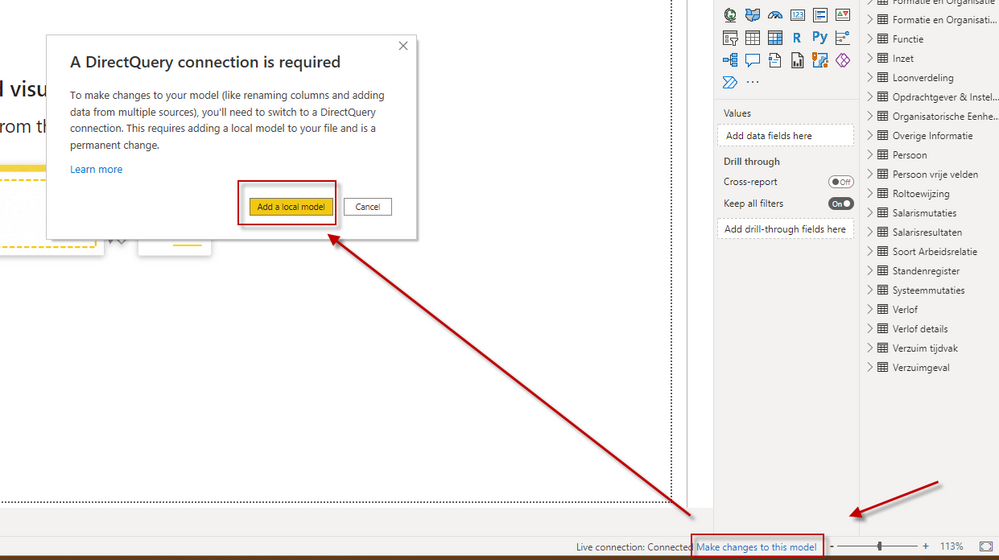
In het volgende scherm zal standaard elke tabel aangevinkt zijn en staat ook de Include tables added later aangevinkt. Zorg dat deze aangevinkt blijven en klik vervolgens op Submit.
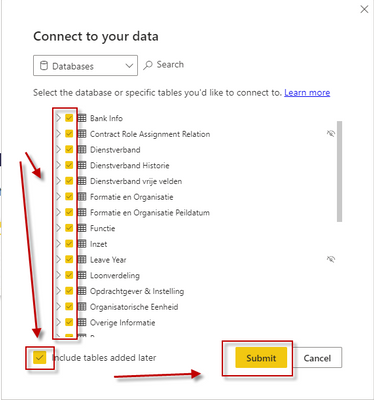
Je hebt nu een tijdelijk lokaal model aangemaakt. Deze is beschikbaar totdat de Power BI Desktop-applicatie weer wordt afgesloten. Nu heb je de mogelijkheid om berekende velden toe te voegen in de vorm van kolommen en/of measures.
Let op: het lokale model kijkt naar de originele veldnamen. Deze zijn in het engels. Een handig tabel met vertalingen kan je hier vinden: Datamodel Informatie
Onderdeel van leerpad
Dit artikel is onderdeel van het Leerpad: Starten met Youforce Reporting Pro . Het volgende artikel van dit leerpad is Berekende velden maken en valideren in PowerBI desktop
Voor Youforce Reporting Youforce Reporting Pro en Youforce Analytics zijn er leerpaden ontwikkeld.
Met behulp van deze leerpaden word je meegenomen door de werking en de mogelijkheden van Youforce Reporting, Reporting Pro en Youforce Analytics. Na het doorlopen van het leerpad ben je in staat om zelf aan de slag te gaan.
De leerpaden bestaan uit verschillende artikelen die je stap voor stap meenemen door de applicaties. Je begint met het leerpad door op de onderstaande link te klikken. Succes!
Leerpad Youforce Reporting
Leerpad: Starten met Youforce Reporting
Leerpad Youforce Reporting Pro
Leerpad: Starten met Youforce Reporting Pro
Leerpad Youforce Analytics
Over Visma | Raet
Copyright 2019 Visma Community. All right reserved.